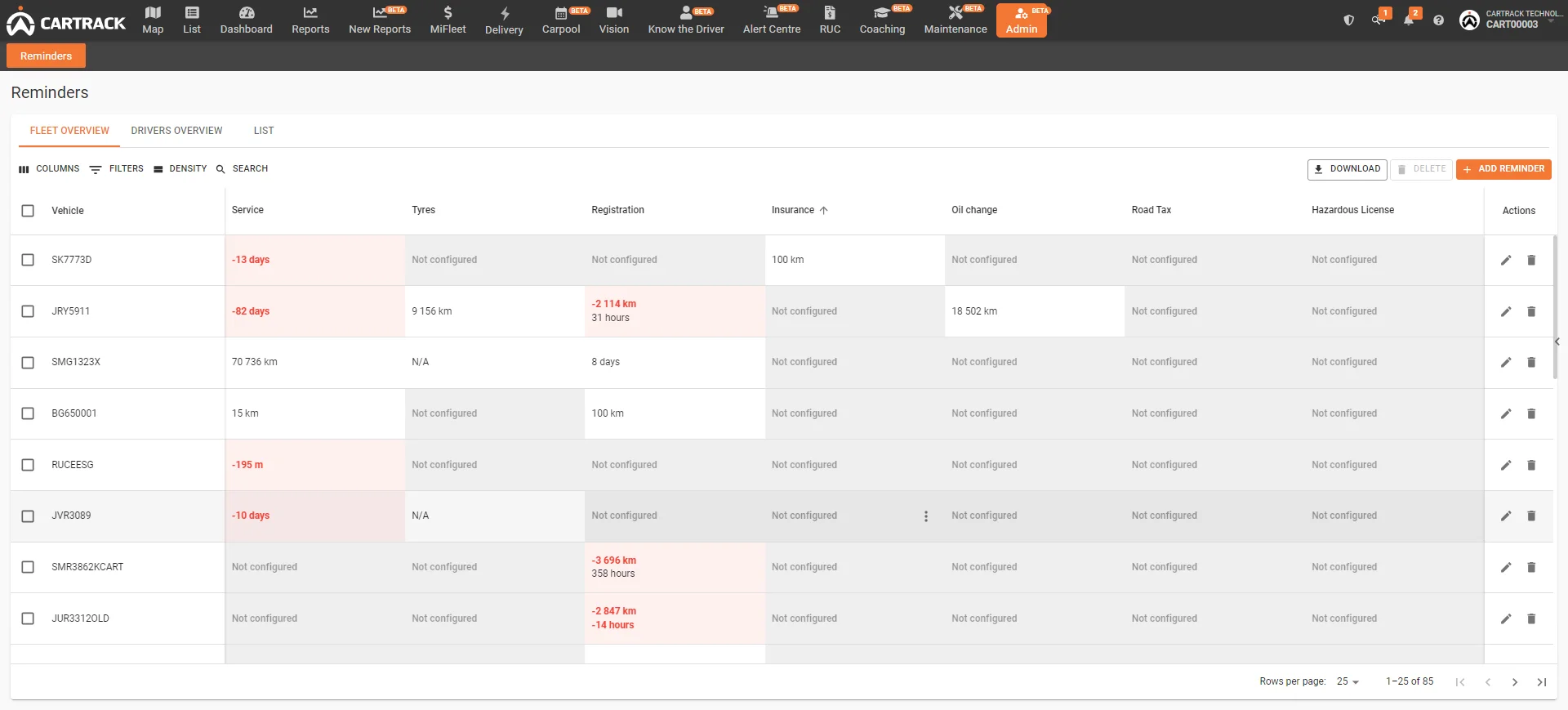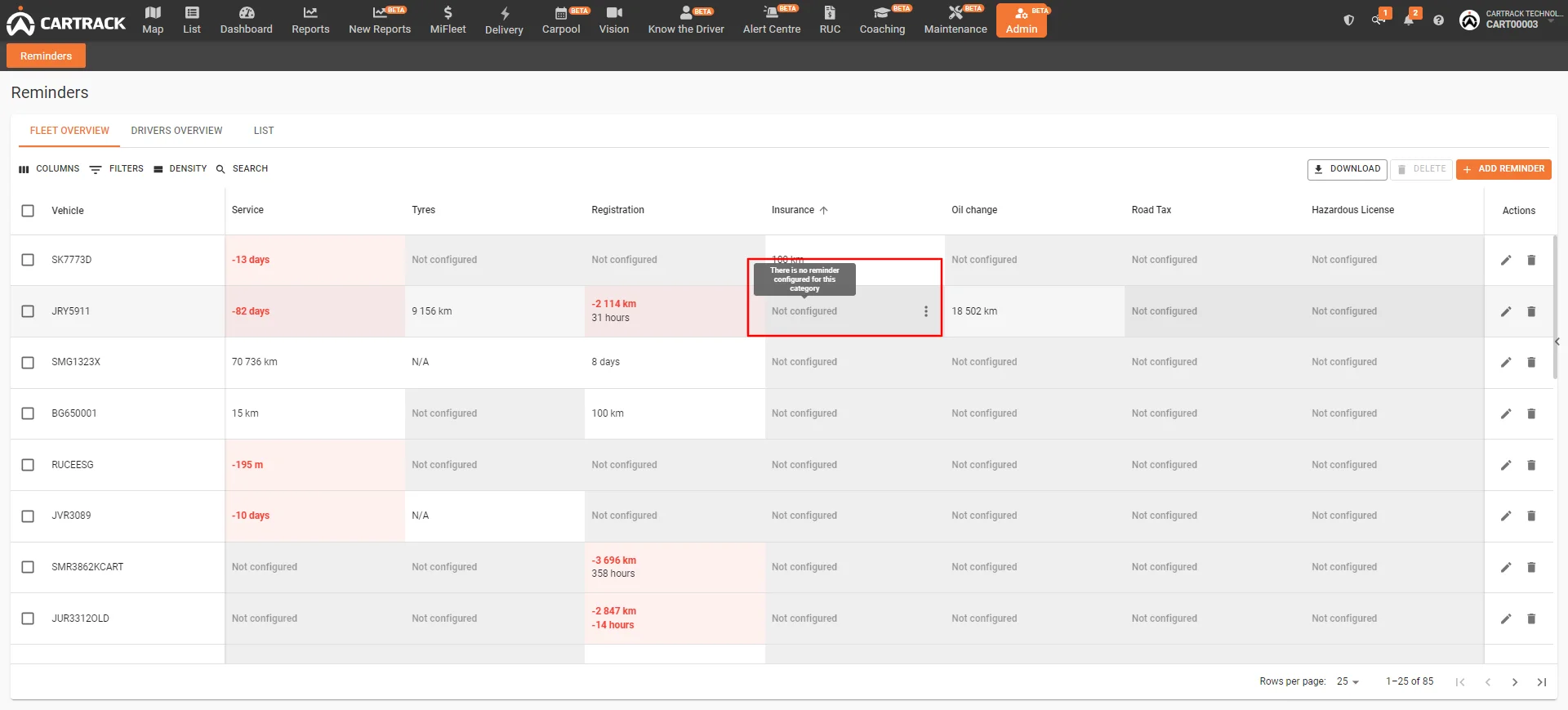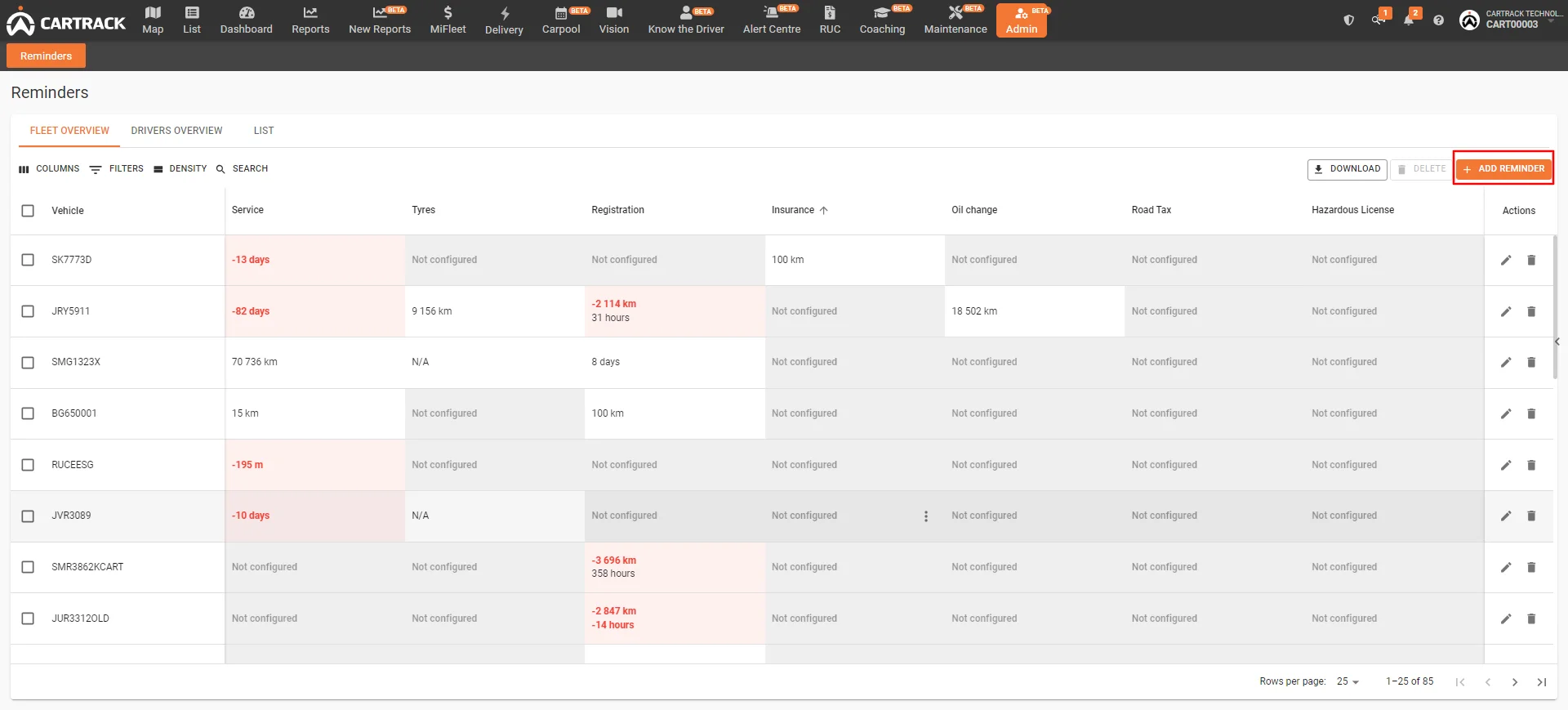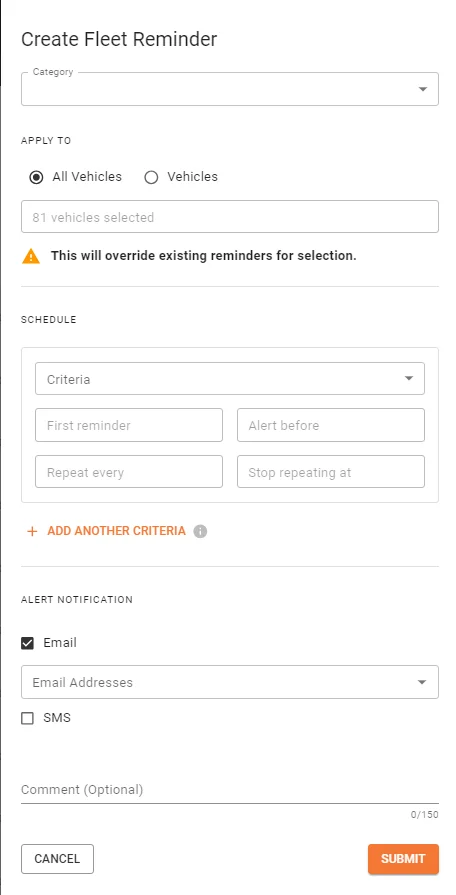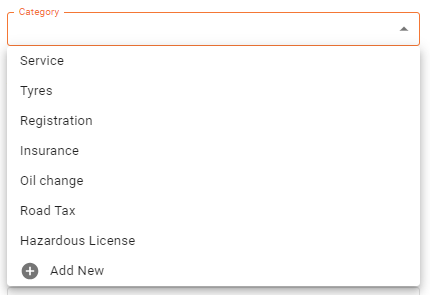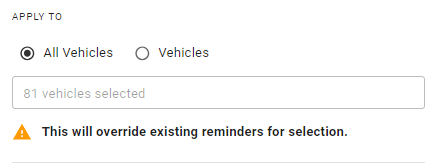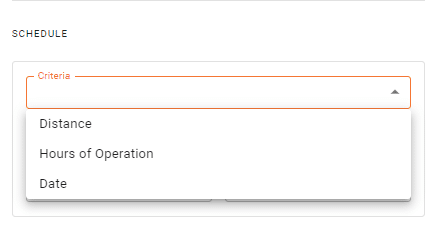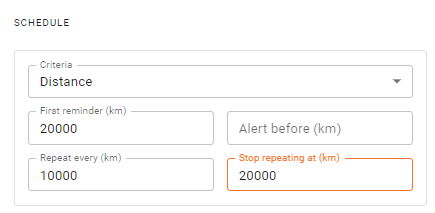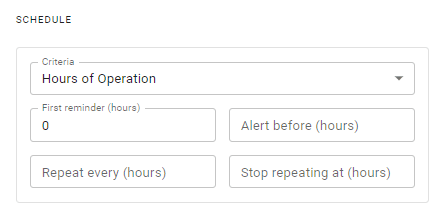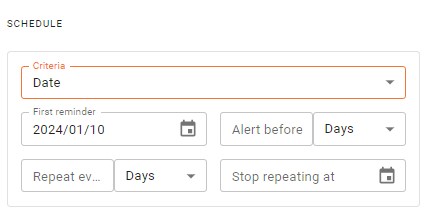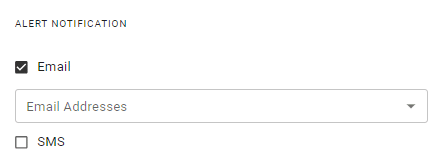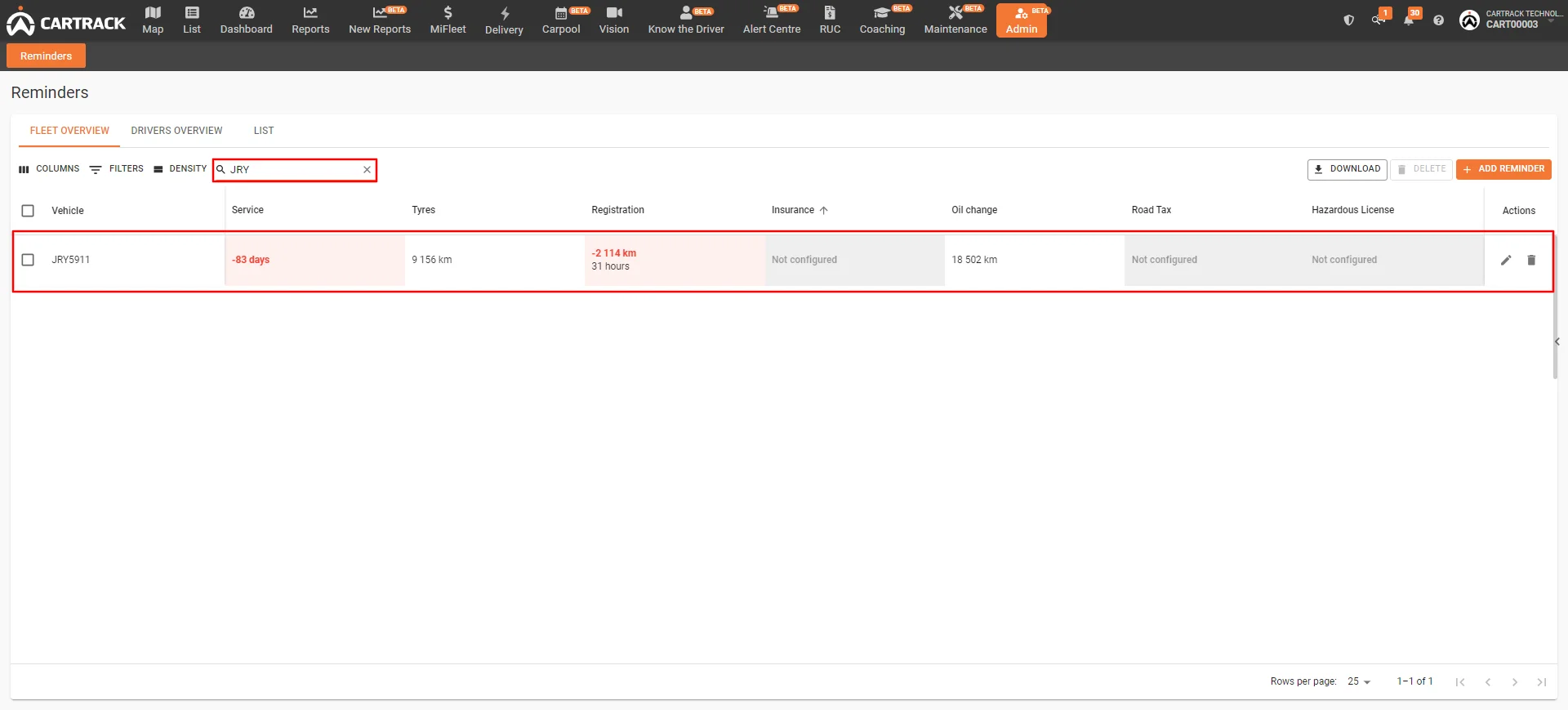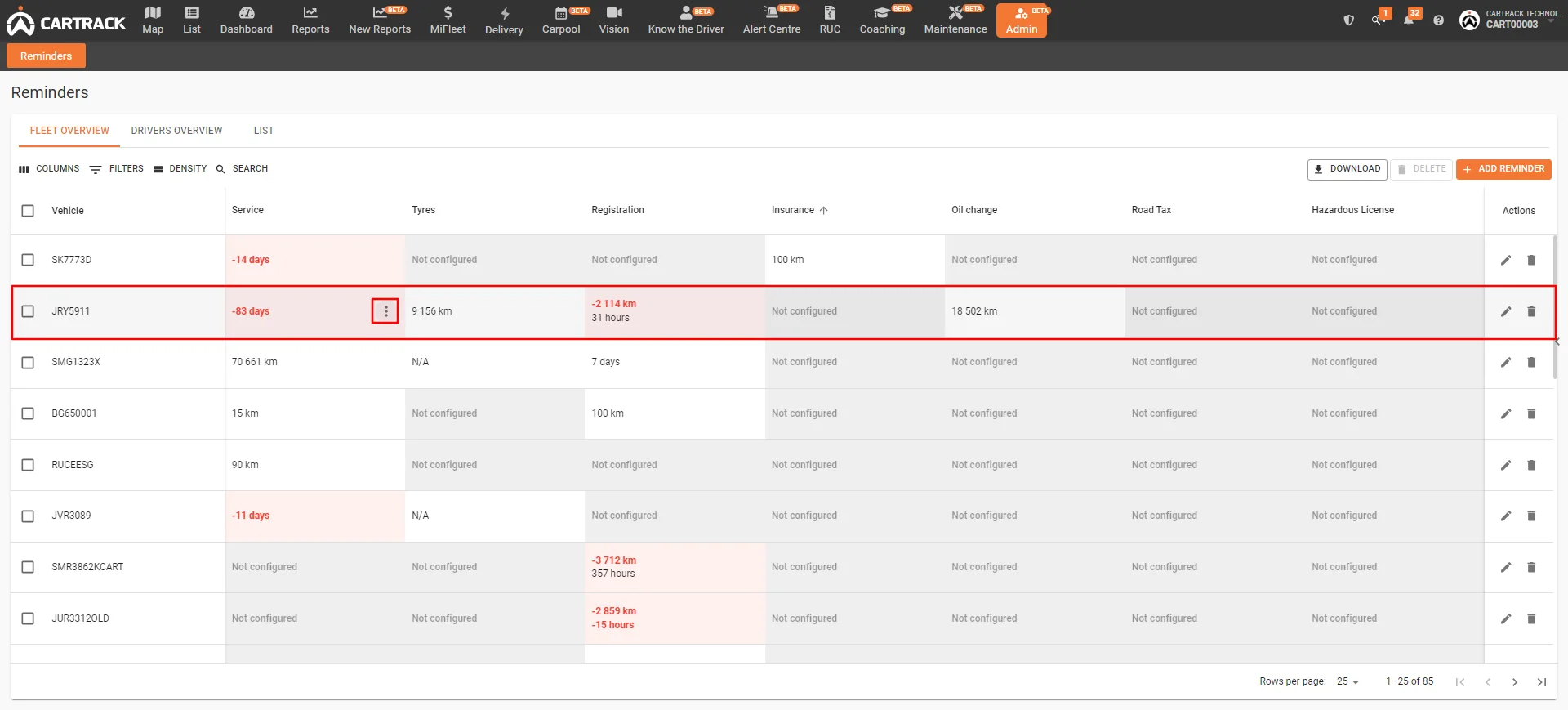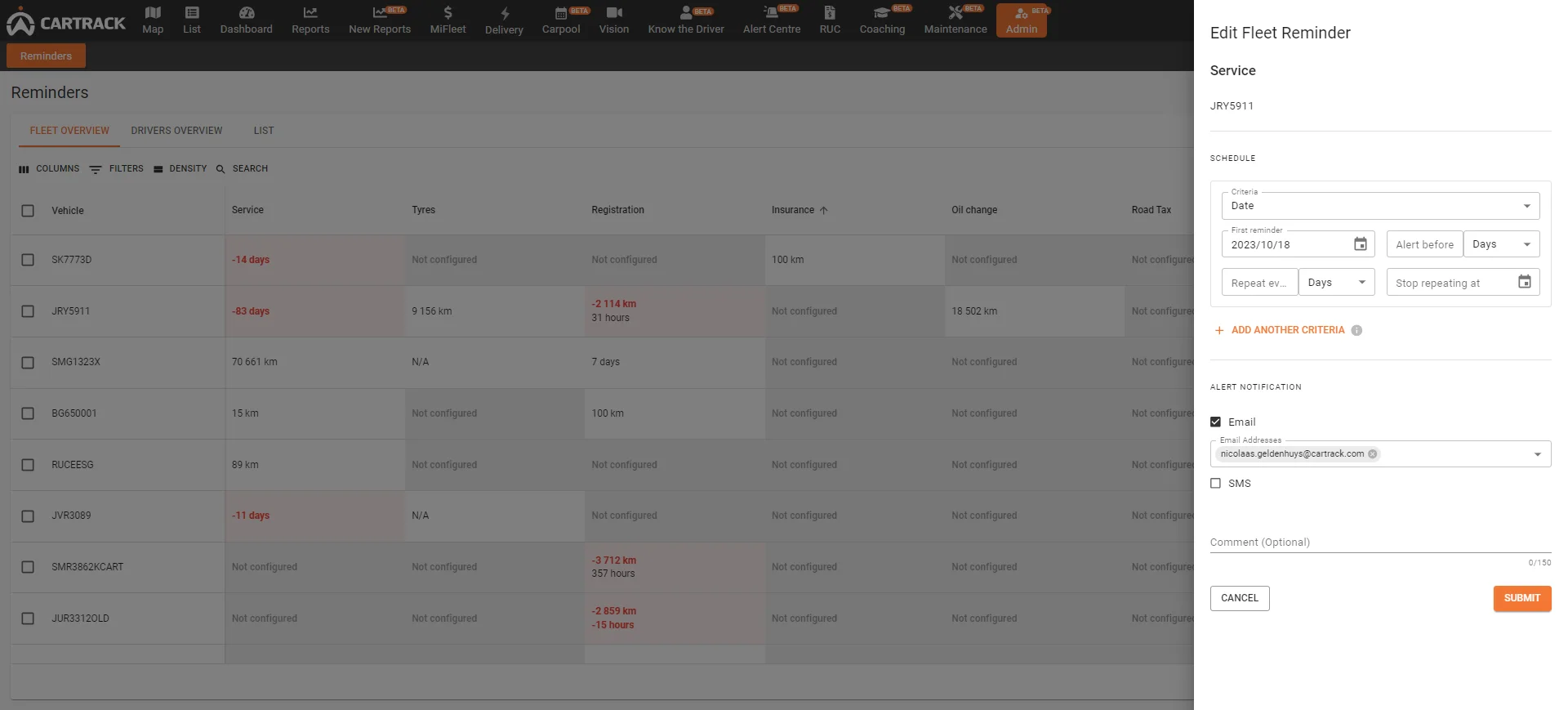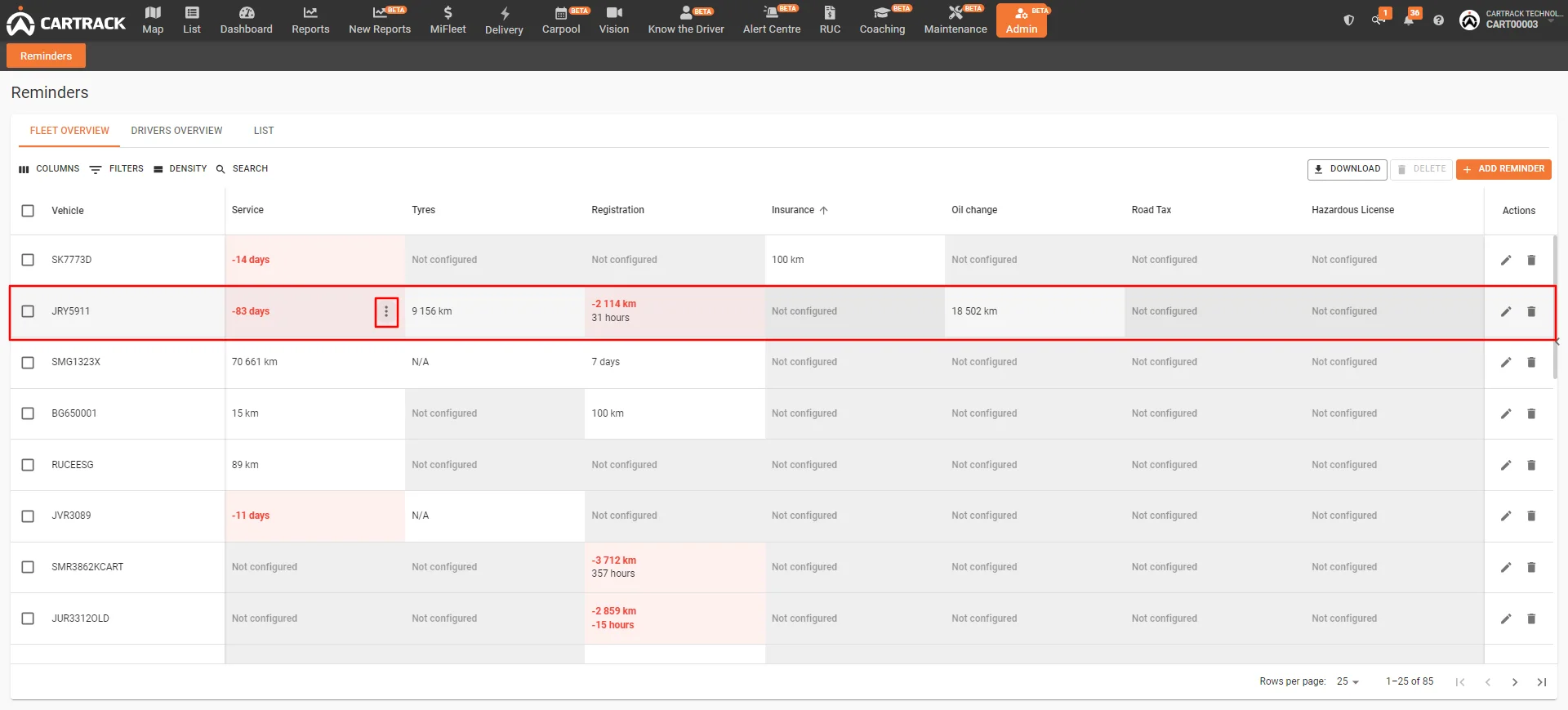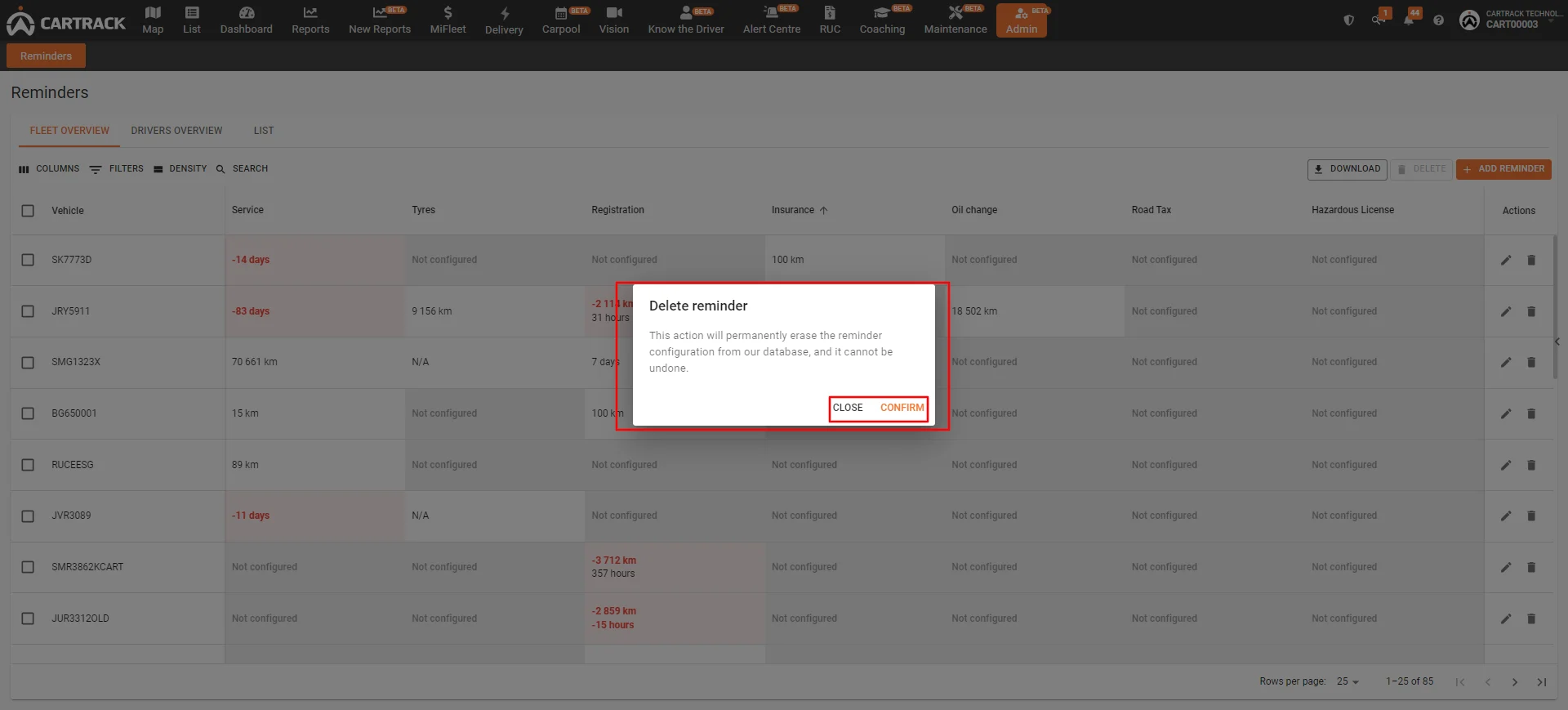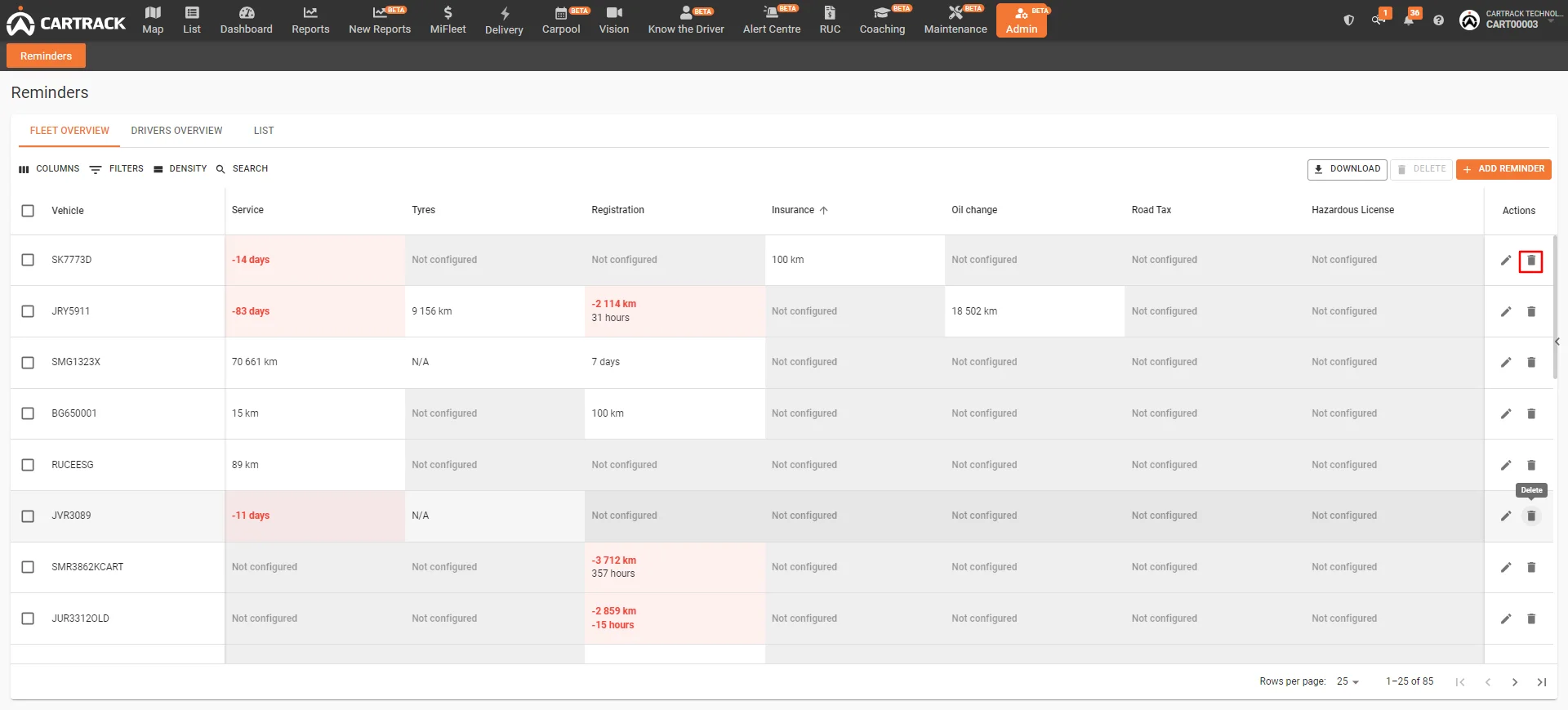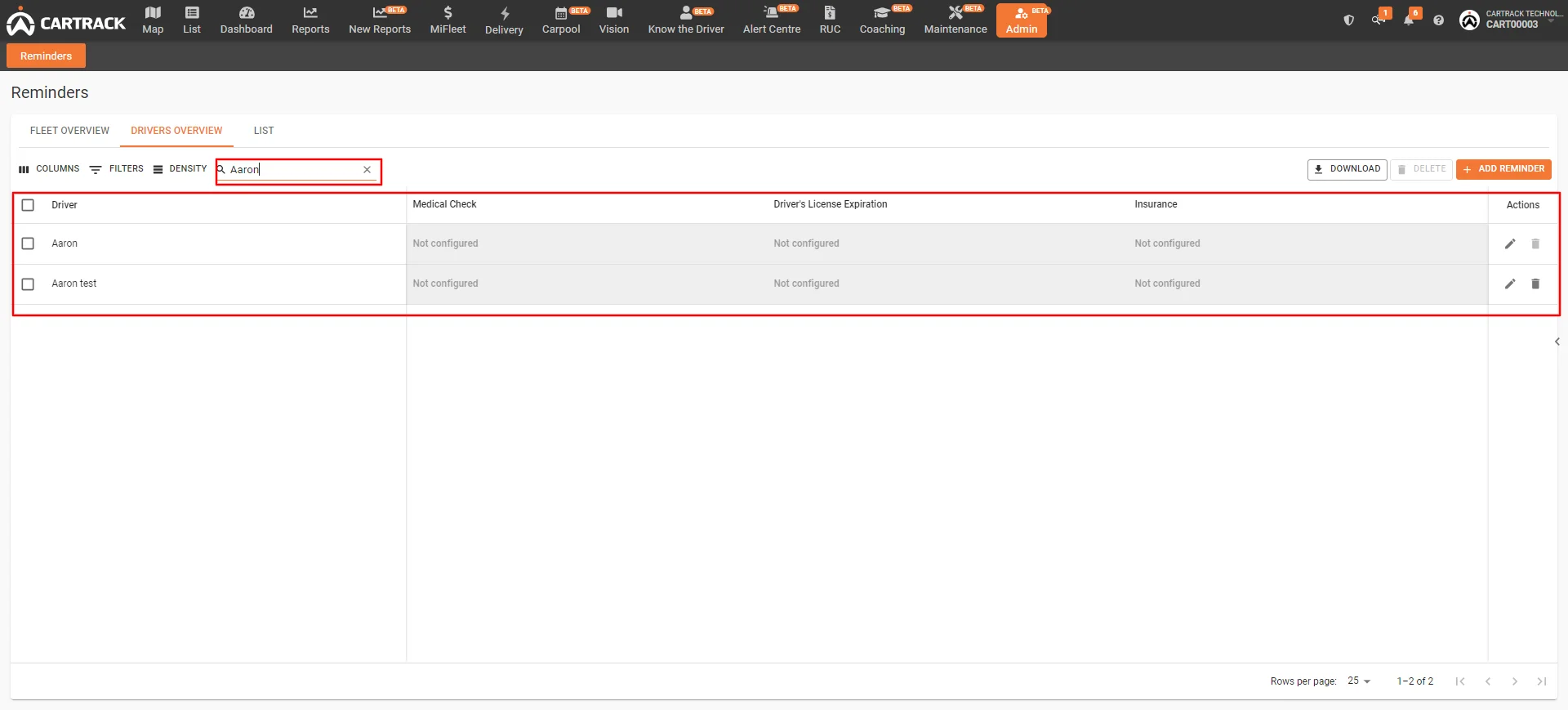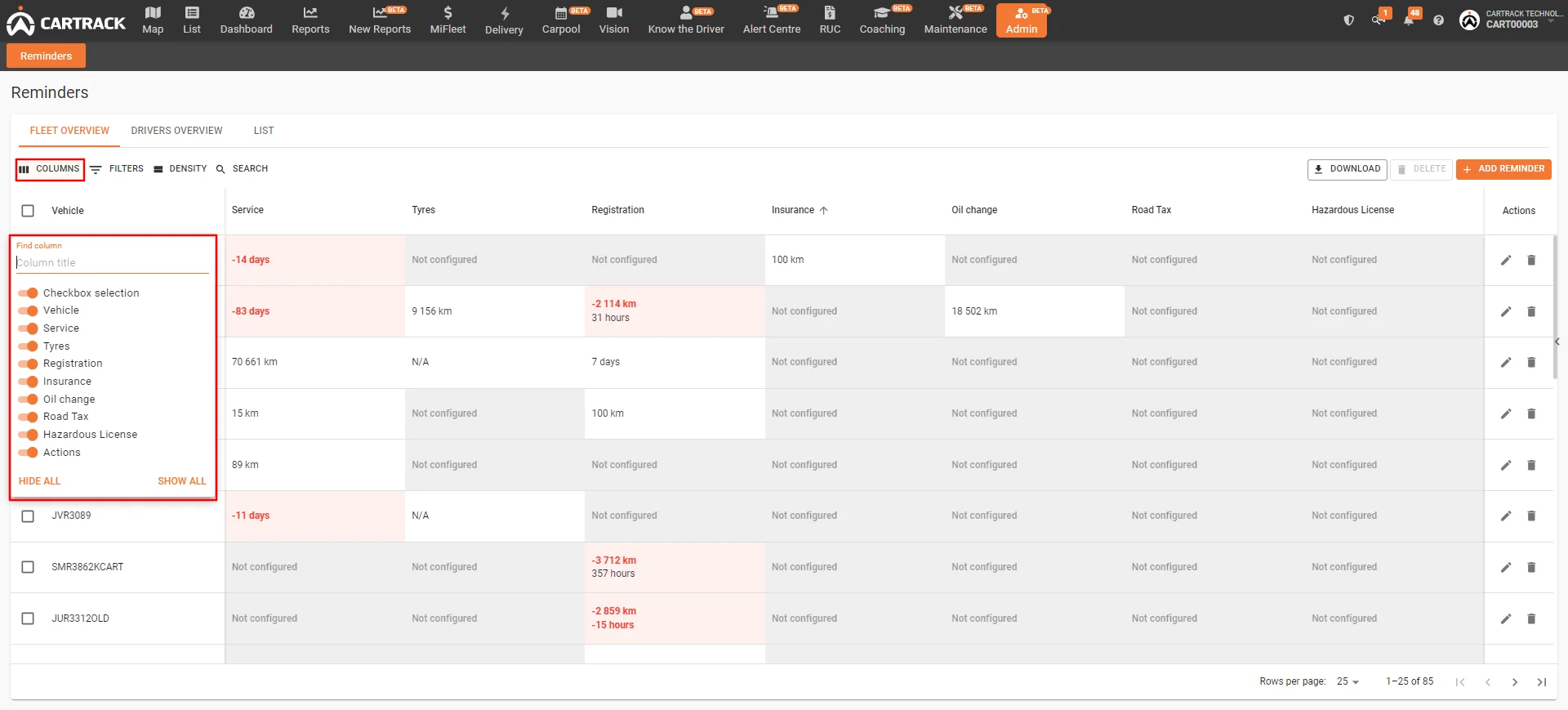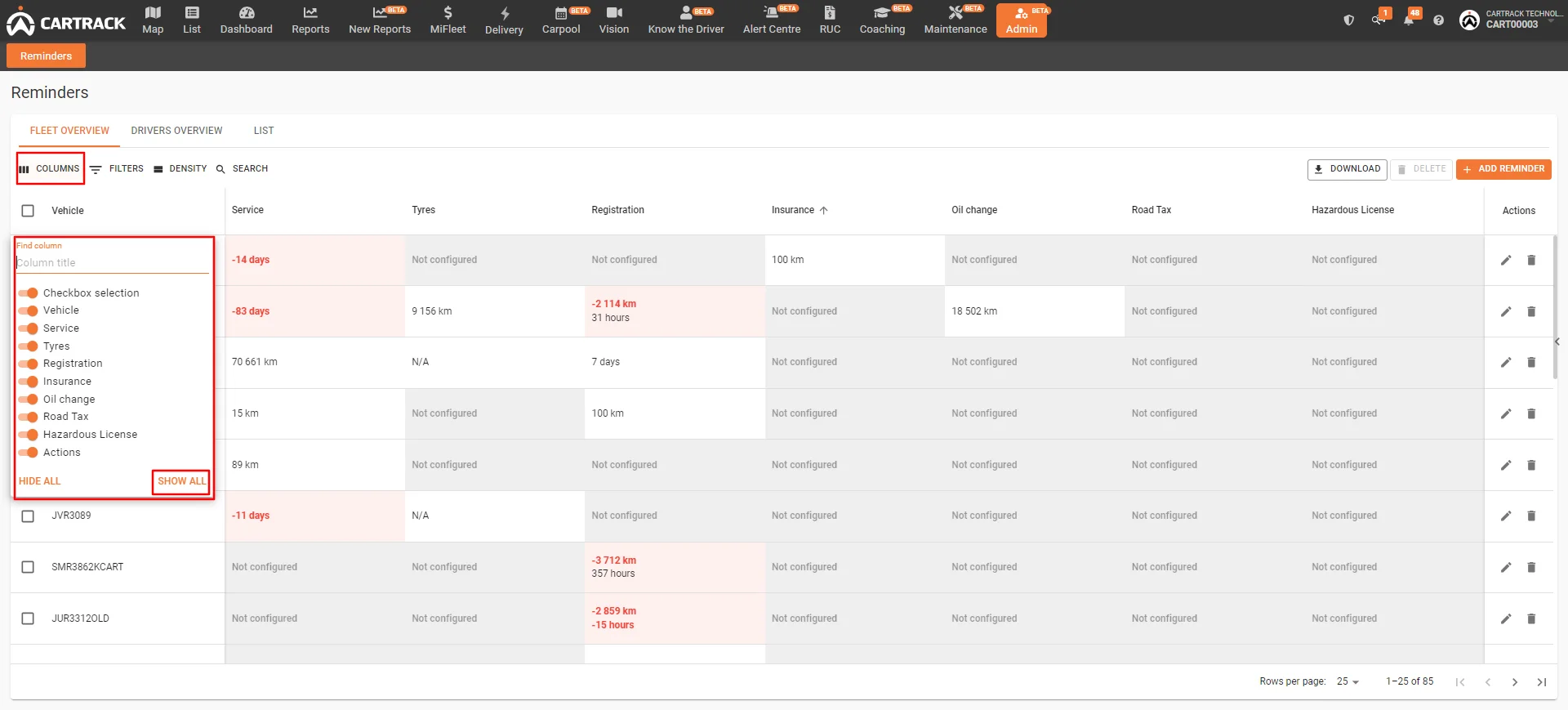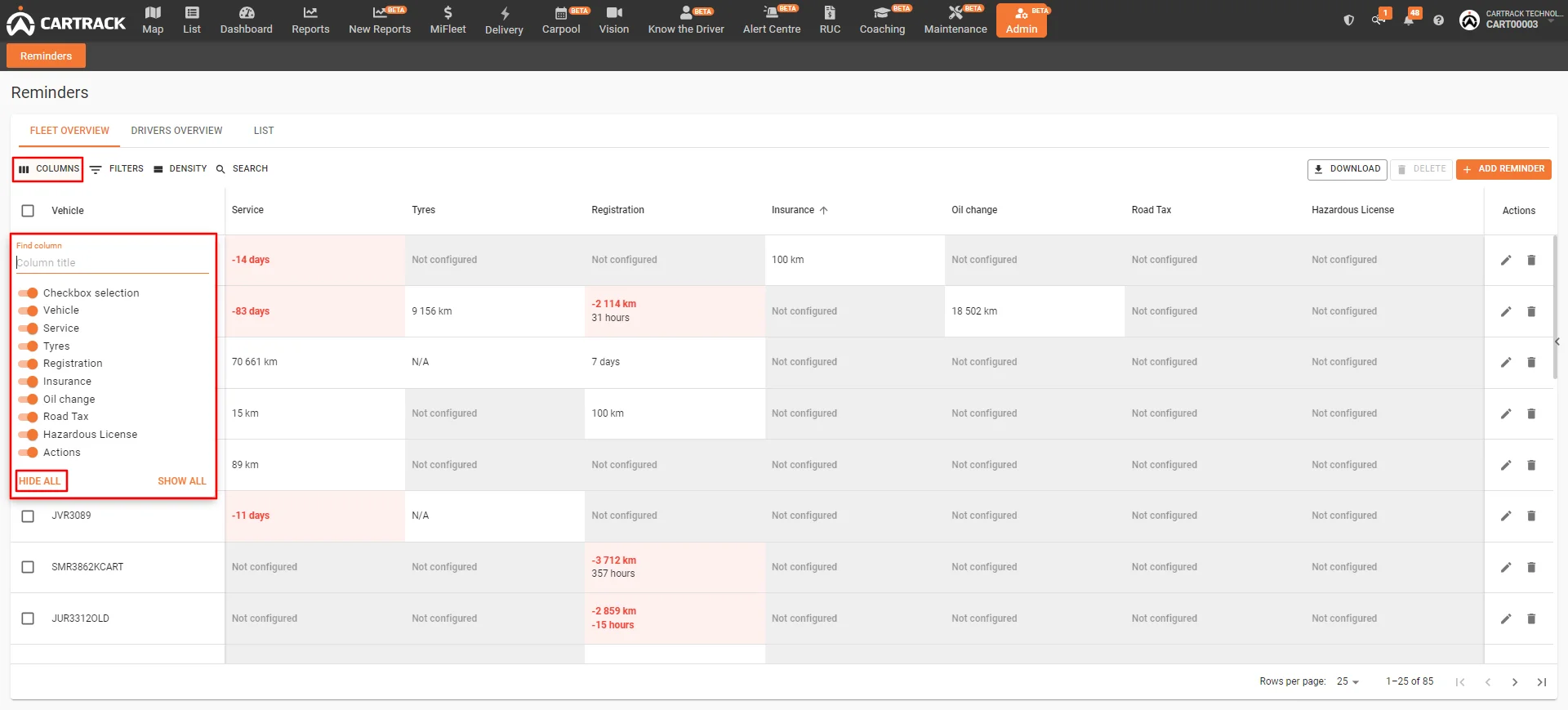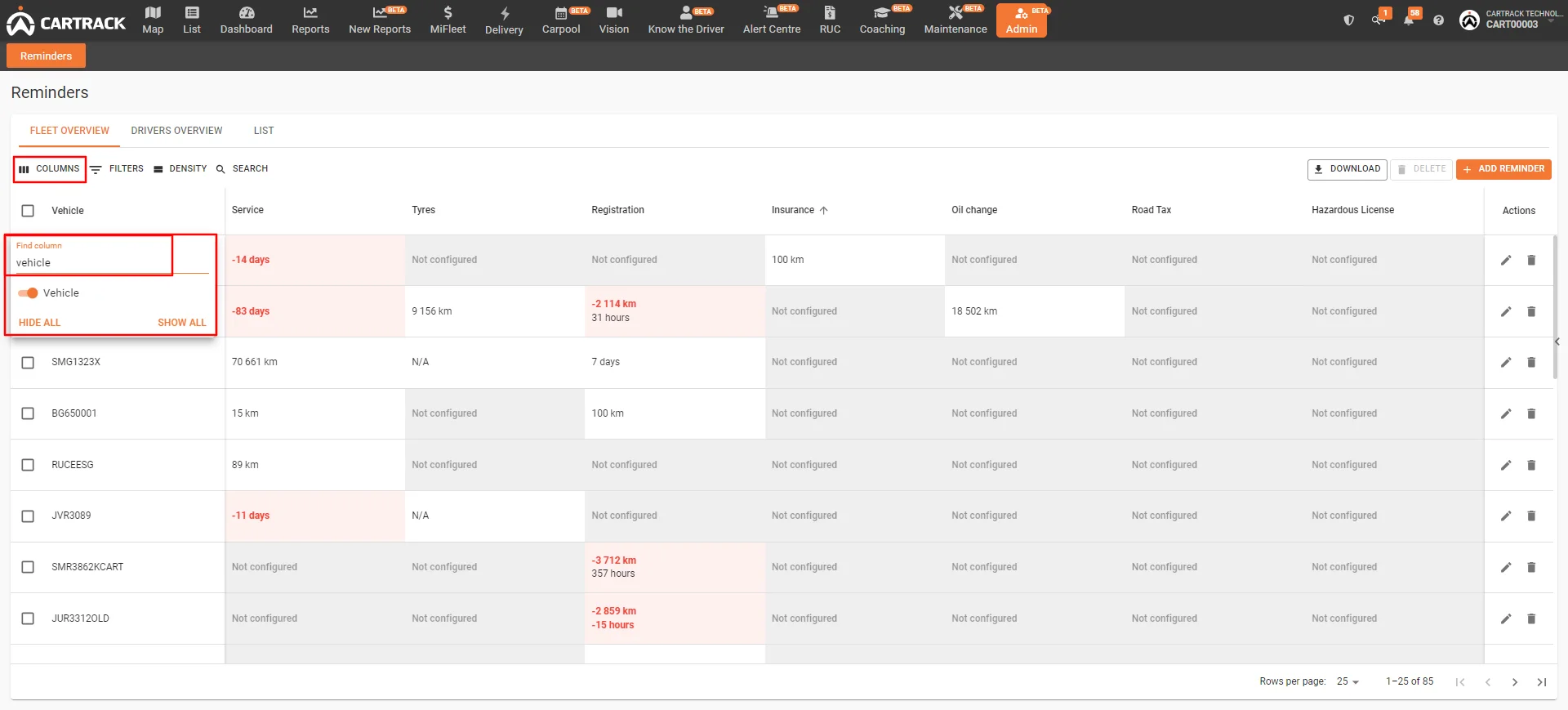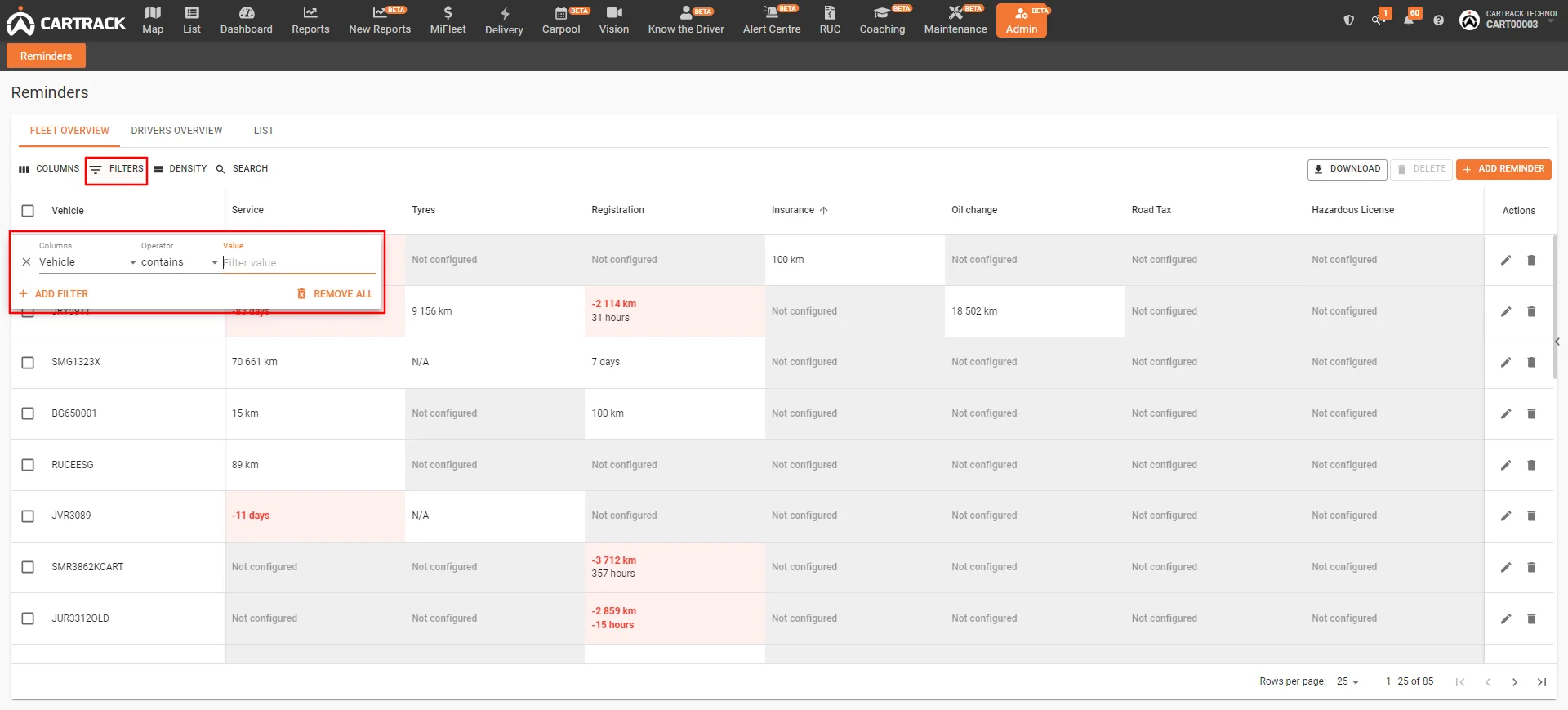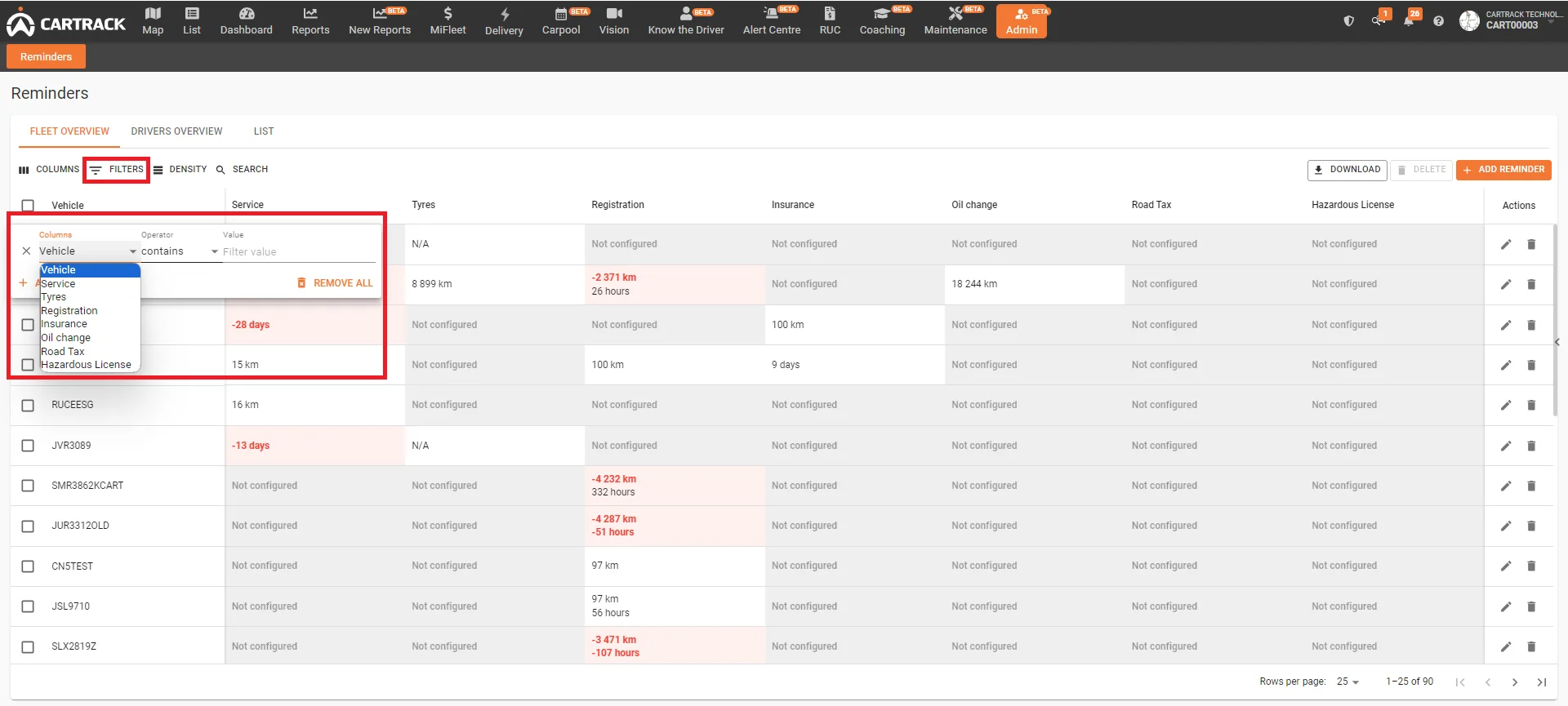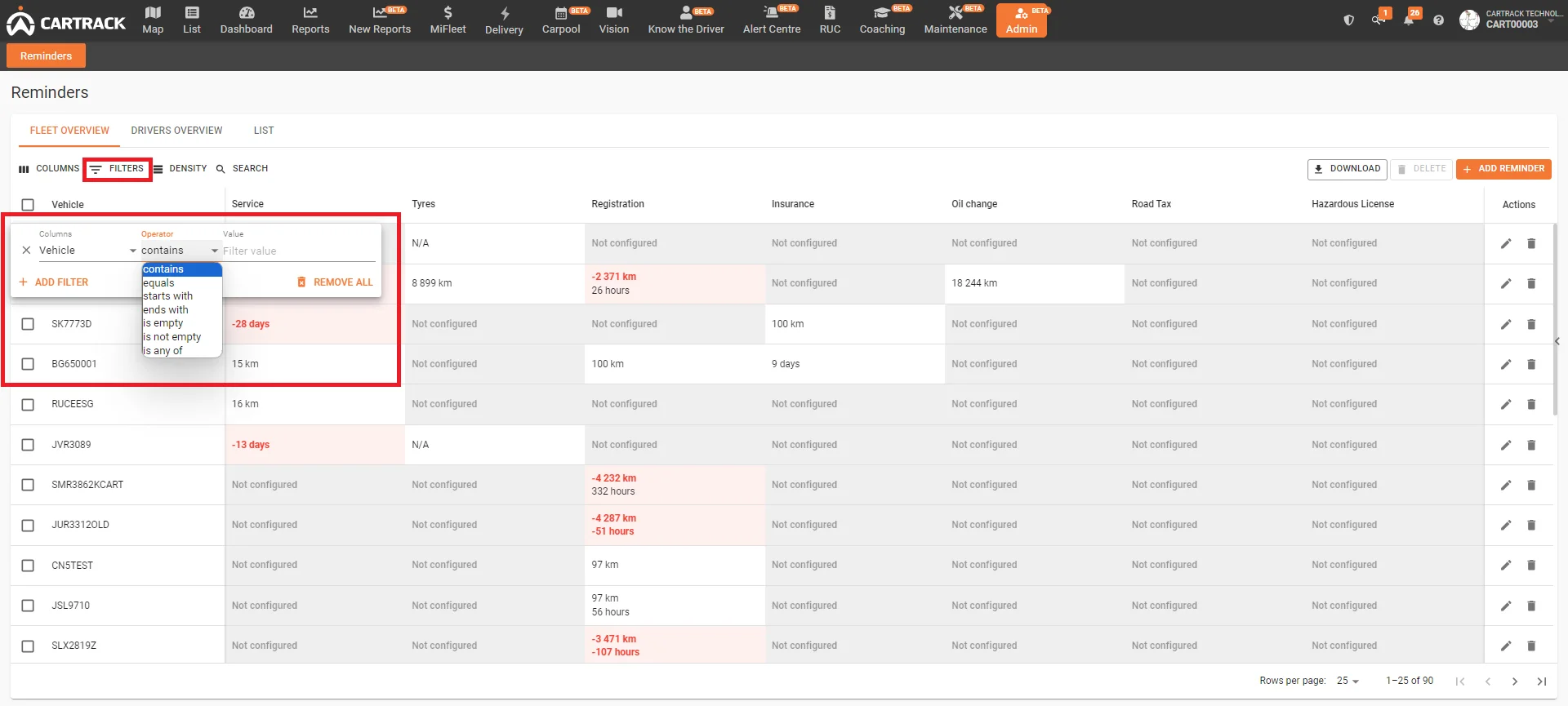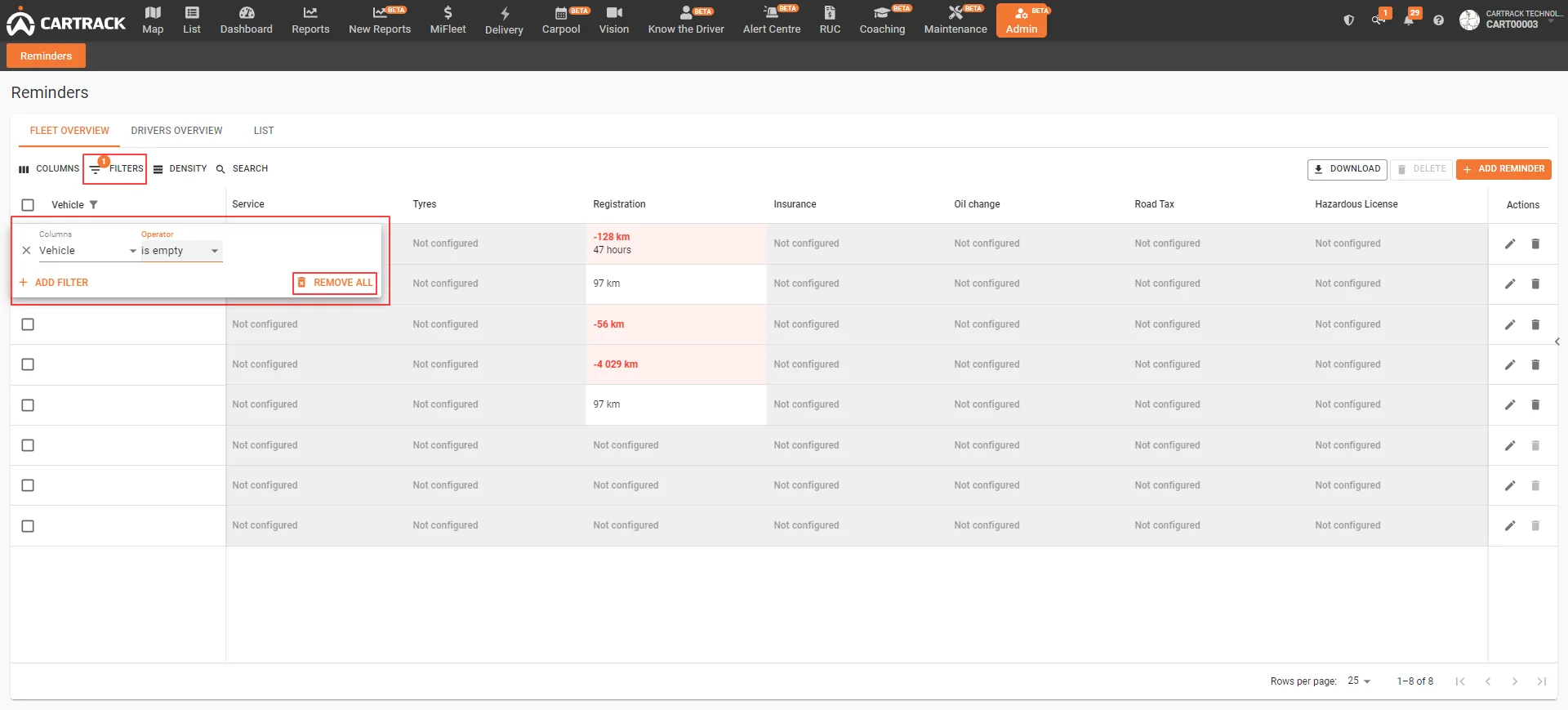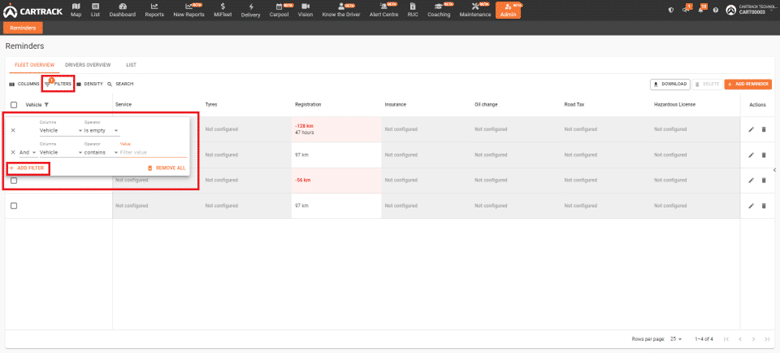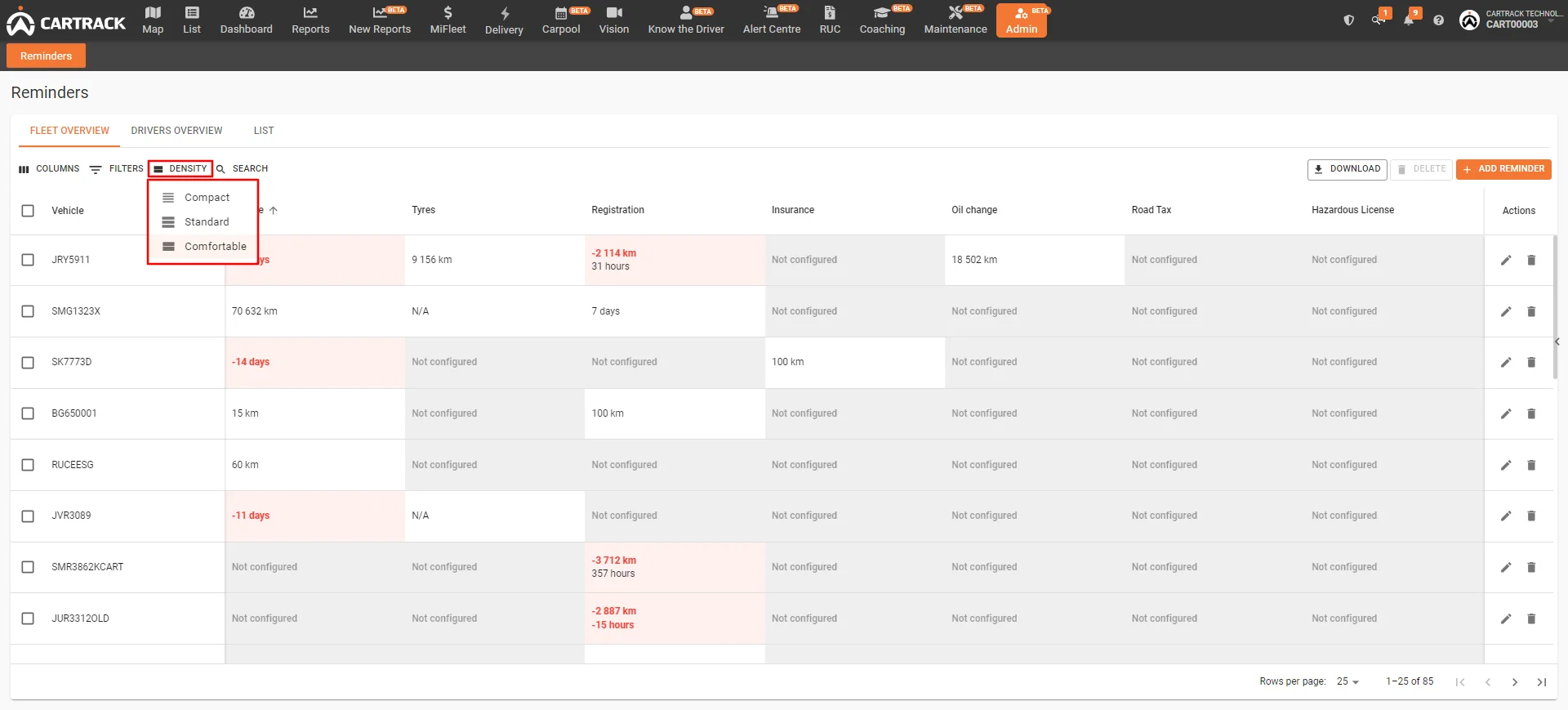La vista general de la flota le da acceso a recordatorios basados en todos los vehículos de su flota.
Revisar los próximos recordatorios
La vista general de la flota le permite ver todos los estados de todos los recordatorios que haya establecido, destacando los próximos recordatorios y ayudándole a detectar rápidamente si se ha creado o no un recordatorio para un vehículo específico.
Señalar los recordatorios que no se han fijado
En la Flota de la página general,![]() indica que no se ha creado un recordatorio para ese vehículo concreto en esa categoría específica, lo que facilita la localización de los recordatorios que aún deben configurarse.
indica que no se ha creado un recordatorio para ese vehículo concreto en esa categoría específica, lo que facilita la localización de los recordatorios que aún deben configurarse.
Si un recordatorio no es aplicable a un vehículo concreto, puede pulsar en![]() y el recordatorio ya no aparecerá como «no configurado».
y el recordatorio ya no aparecerá como «no configurado».
Añadir nuevos recordatorios de flota
- Para agregar un nuevo recordatorio, haga clic en el botón
- Para ver el recordatorio existente haga clic en categorías. Estas categorías forman las columnas de la vista en cuadrícula, por lo que es mejor mantener la coherencia en cuanto a la forma de utilizarlas. Si necesita crear una nueva categoría, haga clic en
 y etiquete su categoría. Esta categoría estará disponible para todos los recordatorios futuros.
y etiquete su categoría. Esta categoría estará disponible para todos los recordatorios futuros.
Categorías:
- Seleccione si desea que los avisos se apliquen a todos los vehículos o simplemente específicos:
Nota: Si aplica un recordatorio a un vehículo o conductor que ya tiene un recordatorio configurado para la categoría dada, el recordatorio preexistente será anulado por el nuevo.
- Seleccione cuándo desea que se produzcan los recordatorios.
a. Criterios de selección:
b. Rellene la información específica del recordatorio en función de los criterios que haya seleccionado.
c. También puede agregar más de un criterio haciendo clic en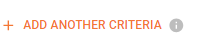
– por ejemplo, puede configurar un recordatorio para que su vehículo requiere mantenimiento después de que se golpea con un cierto kilometraje. Sin embargo, su vehículo necesitará todavía de mantenimiento después de un cierto período de tiempo, incluso si aún no han llegado al límite de kilometraje. En este caso, habría que agregar criterios para la Distancia y la Fecha.
Opciones de distancia:
– Primer recordatorio (km): Decida con cuántos kilómetros desea recibir sus recordatorios. Esto se utiliza como fecha límite para tomar medidas. Por ejemplo, si tu vehículo tiene que ir a revisión cuando tenga 20.000 km en el cuentakilómetros, el primer recordatorio será a los 20.000 km.
– Alerta antes (km): Decida cuándo desea recibir un recordatorio antes de que su vehículo haya recorrido la distancia especificada (por ejemplo, Recibir un recordatorio 800 km antes de que su vehículo haya recorrido 20.000 km).
– Repetir cada (km): Añade el intervalo de sus recordatorios; esto muestra la frecuencia con la que tiene que actuar. Por ejemplo, si necesita llevar su vehículo a revisión cada 20.000 km, establecerá la repetición en 20.000 km. Tenga en cuenta que esta es la frecuencia después de su primer recordatorio. Por lo tanto, si su vehículo debe ser revisado una vez que haya recorrido 20.000 km y, a partir de entonces, cada 10.000 km, deberá establecer el «Primer recordatorio» en 20.000 km y la «Repetición cada» en 10.000 km.
– Dejar de repetir en (km): A partir de qué distancia desea dejar de recibir recordatorios. Por ejemplo, si ya no necesita enviar su vehículo a revisión una vez que tenga 200.000 km en el cuentakilómetros, deberá configurarlo a 200.000 km.
– Primer recordatorio (horas): Decida después de cuántas horas quiere recibir los recordatorios. Esto se utiliza como fecha límite para tomar medidas. Por ejemplo, si su vehículo debe pasar una revisión después de 500 horas de funcionamiento, el primer recordatorio será a las 500 horas.
– Alertas antes (horas): Decida cuándo desea recibir un recordatorio antes de que su vehículo haya circulado durante un periodo de tiempo determinado. Por ejemplo, recibir un recordatorio 100 horas antes de que su vehículo haya circulado durante 500 horas.
– Repetir cada (horas): Añada el intervalo de sus recordatorios; esto muestra la frecuencia con la que debe tomar medidas. Por ejemplo, si necesita llevar su vehículo a revisión cada 500 horas de funcionamiento, establecería la repetición en 500 horas. Tenga en cuenta que esta es la frecuencia después de su primer recordatorio. Por lo tanto, si su vehículo debe ser revisado después de 500 horas de funcionamiento y, a partir de entonces, cada 100 horas, deberá configurar el «Primer recordatorio» como 500 horas y la «Repetición cada» como 100 horas.
– Dejar de repetir a (horas): Decida después de cuántas horas quiere dejar de recibir recordatorios. Por ejemplo, si ya no necesita enviar tu vehículo a revisión una vez que haya sido utilizado durante 1500 horas, debería establecerlo en 1500 horas.
– Primer aviso: Decida en qué fecha quiere recibir los primeros recordatorios. Por ejemplo, si necesita recibir un recordatorio el 25 de enero, debería establecer esta fecha como tu primer recordatorio.
– Alerta antes de (días): Decida con cuánta antelación desea recibir un recordatorio antes de la fecha especificada para el primer recordatorio. Por ejemplo, recibir un recordatorio 14 días antes de la fecha del primer recordatorio, que es el 25 de enero.
– Repita todos los (días): Añada el intervalo de sus recordatorios; esto muestra la frecuencia con la que debe tomar medidas. Por ejemplo, si necesita llevar su vehículo a revisión cada 50 días de funcionamiento, deberá establecer la repetición en 50 días. Tenga en cuenta que esta es la frecuencia después de su primer recordatorio. Por lo tanto, si su vehículo necesita ser revisado una vez que ha pasado una fecha específica y luego cada 50 días, usted establecería su «Primer Recordatorio» como el 25 de enero y su «Repetir Cada» como 50 días.
– Dejar de repetir en (días): Después de qué distancia desea dejar de recibir recordatorios. Por ejemplo, si ya no necesita enviar su vehículo a revisión una vez que se ha utilizado más allá de una fecha determinada (por ejemplo, el 25 de julio), debe establecer esta fecha en el 25 de julio.
- Decida cómo desea recibir su notificación de alerta de recordatorio, si por correo electrónico o SMS.
- Si es necesario, puede añadir comentarios
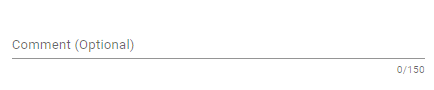
- Una vez que haya terminado, haga clic en

- Sin embargo, usted también tiene la opción de hacer clic en
 , que le permite detener el proceso completo o reiniciarlo.
, que le permite detener el proceso completo o reiniciarlo.
Búsqueda de recordatorios de flota específicos
- Entrar en el registro del vehículo en el cuadro de búsqueda.
- El vehículo correcto aparecerá junto con su recordatorio
Editar recordatorios de flota
- Pase el ratón por encima del recordatorio que desee editar y, a continuación, haga clic en

- Haga clic en
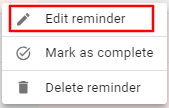
- Aparecerá el menú anterior, que le permitirá realizar modificaciones en el recordatorio que haya seleccionado.
Borrar recordatorios de flota
- Coloque el cursor sobre el recordatorio que desea eliminar y luego haga clic en

- Haga clic en
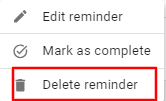
- La eliminación de recordatorios es permanente, por lo que verá una ventana emergente en la que deberá confirmar su decisión. Si está seguro de borrarlos, haga clic en
 . Si no, haga clic en
. Si no, haga clic en para cancelarla.
para cancelarla.
Borrar todos los recordatorios de un vehículo
Para eliminar todos los recordatorios de un vehículo de flota, basta con:
- Seleccione el vehículo que desea eliminar en función de la matrícula del vehículo.
- Haga clic en

- La eliminación de recordatorios es permanente, por lo que verá una ventana emergente en la que deberá confirmar su decisión. Si está seguro de borrarlos, haga clic en
 . Si no, haga clic en
. Si no, haga clic en para cancelarla.
para cancelarla.
Descarga de recordatorios de flotas
La exportación de recordatorios es tan simple como:
- Seleccionar los recordatorios que desea exportar marcando la casilla
- Haciendo click sobre el botón
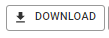 .
. - Seleccione el formato en el que desea descargar el recordatorio:
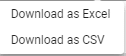
Personalice los recordatorios que puede ver en su resumen de flota
Fácilmente seleccionar las columnas que desea ver en su flota resumen de acuerdo a sus necesidades individuales haciendo clic en![]()
Haga clic en![]() si desea ver todos los recordatorios en su página de resumen.
si desea ver todos los recordatorios en su página de resumen.
Haga clic en![]() si desea ocultar todas las columnas, proceda a seleccionar las que desee en su página de resumen.
si desea ocultar todas las columnas, proceda a seleccionar las que desee en su página de resumen.
Añadir filtros a la vista general de la flota
Añada fácilmente filtros a las columnas que haya elegido para que aparezcan en su resumen según sus necesidades específicas haciendo clic en![]()
- Haga clic en

- Seleccione la columna a la que desea aplicar un filtro.
- Seleccione
 que desea aplicar a la columna a la que está aplicando el filtro.
que desea aplicar a la columna a la que está aplicando el filtro.
- Una vez aplicado un filtro, verá aparecer el número encima del botón «Filtros». Si desea eliminar los filtros, simplemente haga clic en
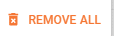
- Puede añadir fácilmente más de un filtro haciendo clic en

Ajustar la densidad de la visualización general
Para hacerlo, simplemente:
- Haga clic en

- Elejar entre compacto, estándar, cómodo y densidad